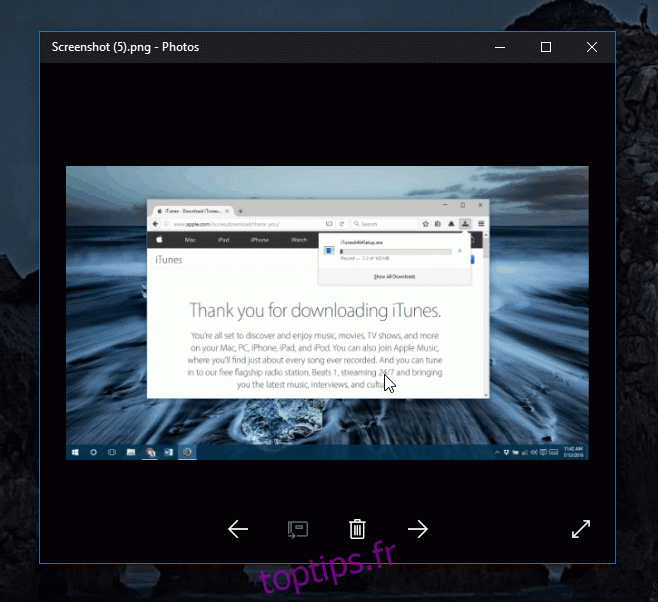L’application Photos dans Windows 10 permettait aux utilisateurs d’accéder à la photo suivante ou précédente en faisant défiler la molette de la souris. Les utilisateurs n’étaient pas satisfaits de cette fonctionnalité. Cela était probablement dû à Windows Photo Viewer, l’application de visualisation de photos par défaut dans Windows 7 qui permettait aux utilisateurs de zoomer / dézoomer avec la molette de défilement. Microsoft a donné aux utilisateurs ce qu’ils voulaient avec une mise à jour de l’application Photos et a remplacé la fonction photo suivante / précédente de la molette de défilement par la fonction de zoom. Les utilisateurs se plaignent maintenant qu’ils l’ont aimé comme avant. Microsoft n’est pas susceptible de rajouter la fonctionnalité, mais vous pouvez la récupérer avec un simple script AutoHotkey.
Si vous avez mis à niveau vers la dernière version de l’application Photos, déplacer la molette de défilement avec votre curseur positionné sur la photo vous permet de faire un zoom avant / arrière.
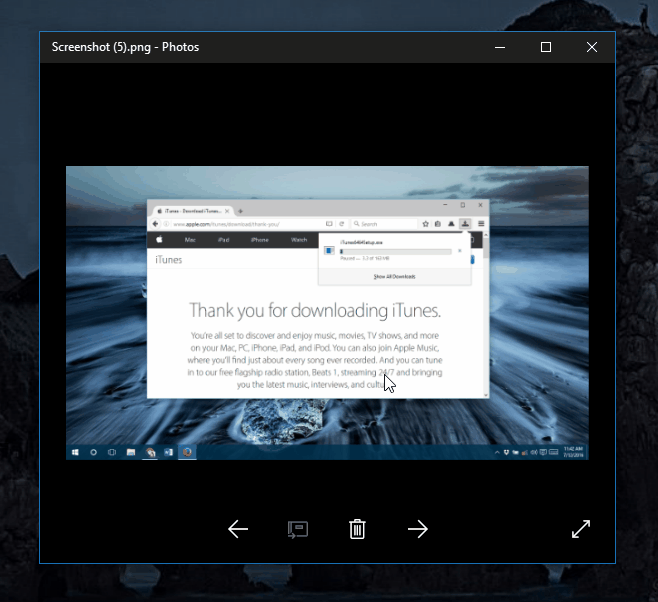
Vous devez avoir installé AutoHotkey pour utiliser ce script. Copiez et collez simplement ce qui suit dans le bloc-notes et enregistrez-le avec l’extension de fichier AHK. Vous pouvez le nommer comme vous le souhaitez.
Quittez l’application Photos, puis réexécutez-la. La fonctionnalité de défilement vers la photo suivante / précédente sera restaurée.
SetBatchLines, -1
#SingleInstance, Force
#If MouseIsOver("ahk_class ApplicationFrameWindow")
WheelUp::Right
WheelDown::Left
MouseIsOver(WinTitle) {
MouseGetPos,,, Win
Return WinExist(WinTitle . " ahk_id " . Win)
}
Ce script a été écrit par l’utilisateur Reddit lblb_lblb. Cela fonctionne parfaitement.
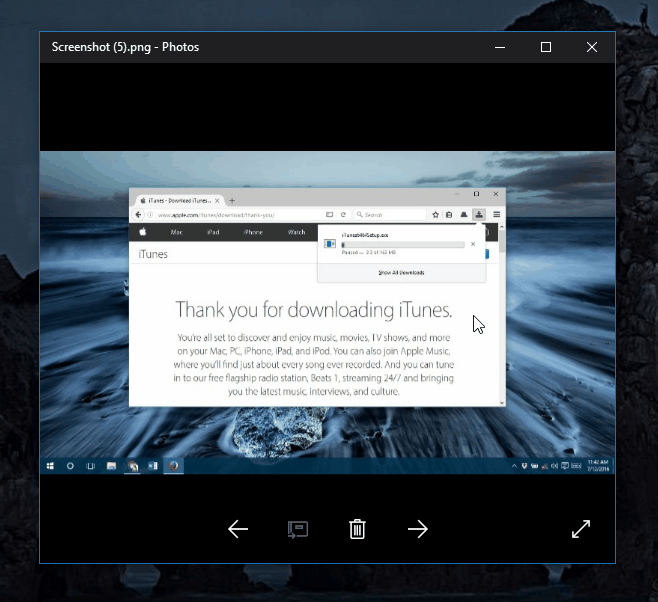
Les utilisateurs se sont plaints de la fonctionnalité de la molette de défilement à l’origine, car elle était différente de la façon dont l’application Windows Picture Viewer fonctionnait. Windows Photo Viewer était une application très populaire dans Windows 7. Elle fait toujours partie de l’offre Windows 10. Si vous préférez l’utiliser à la place de l’application Photos, vous pouvez l’activer dans Windows 10 avec un petit changement dans le registre.
Il est difficile de dire quelle est la fonctionnalité correcte; faites défiler pour zoomer ou faites défiler jusqu’à la photo suivante. Il s’agit davantage de ce que les utilisateurs ont appris à connaître comme la fonctionnalité attendue. Dans les deux cas, les boutons de l’interface utilisateur sont présents pour passer à la photo suivante ou précédente. Vous pouvez également utiliser les touches fléchées gauche et droite pour faire de même.